Wielu użytkowników zgłaszało, że mają do czynienia z rozmytymi plikami otwieranymi lub zapisywanymi jako oknami dialogowymi powiązanymi z ich przeglądarkami internetowymi Google Chrome lub Microsoft Edge. Mimo że reszta ekranu może wyglądać normalnie, obszar otwierania pliku lub zapisu pliku jako okna dialogowego może być rozmazany. Chociaż może to brzmieć jak problem bez rzeczywistej przyczyny lub rozwiązania, jest to jeden z najłatwiejszych problemów do rozwiązania, z jednoznacznym rozwiązaniem.
W tym artykule wyjaśnimy w kilku bardzo prostych krokach, jak łatwo rozwiązać problem z otwieraniem rozmytych plików lub zapisywaniem plików jako okien dialogowych w przeglądarkach Google Chrome lub Microsoft Edge.
Jak naprawić rozmazane okna dialogowe Otwórz / Zapisz jako w przeglądarce Google Chrome
Krok 1: Kliknij na Szukaj ikonę na pasku zadań.
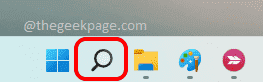
Krok 2: W pasku wyszukiwania wpisz chrom. Z wyników wyszukiwania kliknij prawym przyciskiem myszy na Google Chrome i kliknij Otwórz lokalizację pliku opcja.
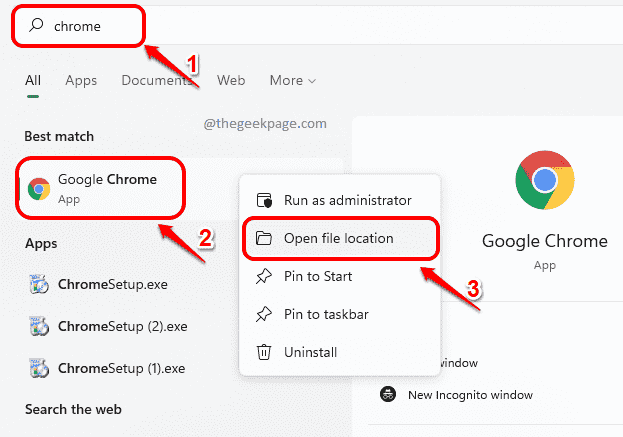
Krok 3: W kolejnym kroku kliknij prawym przyciskiem myszy na chrome.exe plik i kliknij Nieruchomości opcja, jak pokazano poniżej.
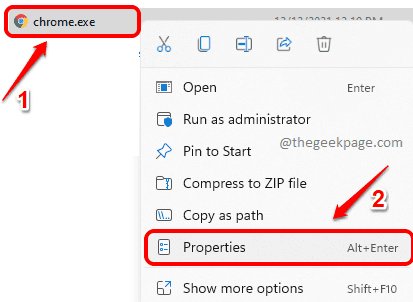
Krok 4: W oknie Właściwości Chrome kliknij Zgodność patka.
Jak dalej, kliknij przycisk Zmień ustawienia wysokiej rozdzielczości przycisk w dolnej części okna.
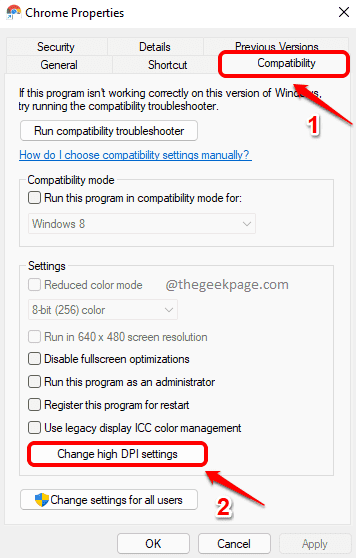
Krok 5: Jak dalej, upewnij się, że pole wyboru odpowiadające Zastąp zachowanie skalowania wysokiej rozdzielczości DPI. Skalowanie wykonywane przez: sprawdzone. Również wybierz Podanie opcję z menu rozwijanego z nią powiązanego.
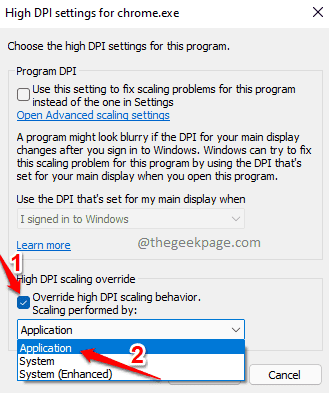
Krok 6: Uderzyć Dobrze przycisk po zakończeniu.
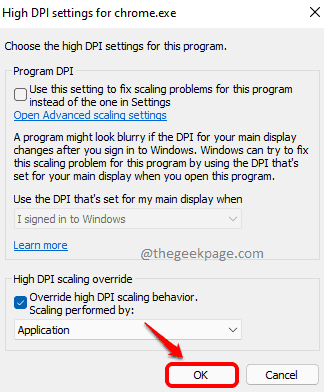
Krok 7: Kiedy wrócisz do Właściwości Chrome okno, hit Zastosować najpierw przycisk, a następnie OK przycisk.
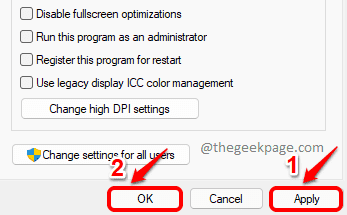
Uruchom ponownie Google Chrome i zobacz, czy nadal masz problem.
Jak naprawić rozmazane okna dialogowe Otwórz / Zapisz jako w przeglądarce Microsoft Edge
Czasami przeglądarka Microsoft Edge jest również dobrze znana z wykazywania tego zachowania. Jednak kroki, aby rozwiązać ten problem w przeglądarce Edge, są również bardzo podobne do kroków, które wykonaliśmy dla przeglądarki Google Chrome.
Krok 1: Kliknij prawym przyciskiem myszy na Microsoft Edge przeglądarki i kliknij Nieruchomości opcja.
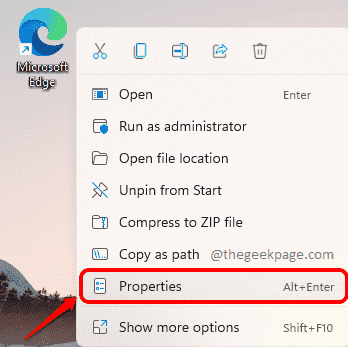
Krok 2: W oknie Właściwości przeglądarki Microsoft Edge kliknij kartę o nazwie Zgodność.
W sekcji Ustawienia kliknij przycisk Zmień ustawienia wysokiej rozdzielczości Następny.
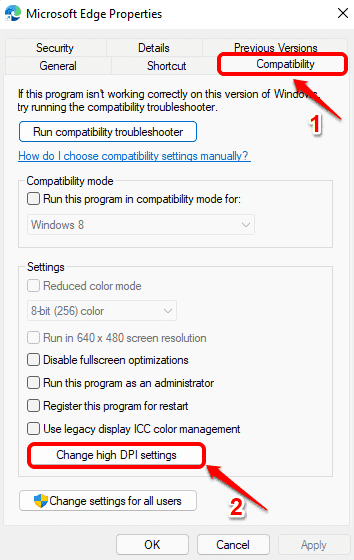
Krok 3: Wybierz opcję Zastąp zachowanie skalowania przy wysokiej rozdzielczości DPI. Skalowanie wykonywane przez:
Wybierz opcję Podanie z menu rozwijanego powiązanego.
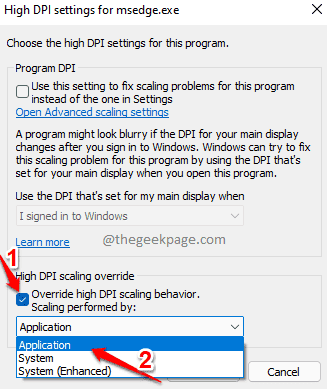
Krok 4: Uderzyć ok przycisk dalej.
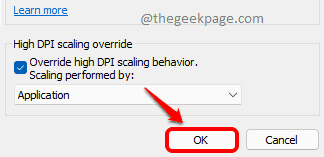
Krok 5: Teraz wrócisz na Właściwości Microsoft Edge okno. Uderzyć Zastosować przycisk, a następnie ok przycisk.
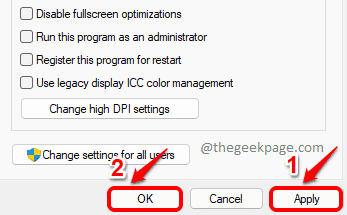
Po wykonaniu powyższych kroków spróbuj ponowne uruchomienie Microsoft Edge i sprawdź, czy problem nadal występuje.
Otóż to. Twój problem powinien zostać rozwiązany. Jeśli nie, poinformuj nas o tym w sekcji komentarzy.

